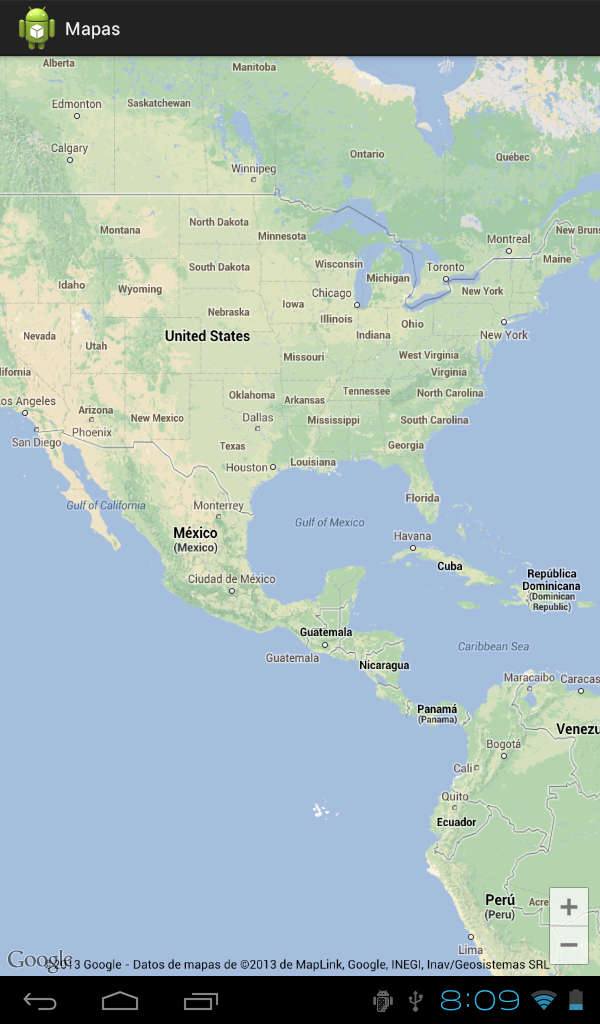MEJORAS
Con la actualización de la API de Google Maps para android se han ofrecido muchas mejoras:
- El API es ahora distribuido como parte de Google Play Services SDK
- Ahora los mapas están encapsulados dentro de la clase MapFragment, por lo cuál puedes integrar mapas en fragmentos.
- Mejora en la representación de los mapas, ahora se usan vectores.
- Los mapas son 3D.
¿Como utilizar la nueva API?
Primeramente debemos obtener nuestra API KEY mediante Google APIs Console. Para hacer eso debemos de acceder a la página Google APIs Console y crear un nuevo proyecto, ya que hemos creado un nuevo proyecto seleccionamos el servicio que utilizaremos el cuál será Google Maps API V2. .
.
Seleccionada la opción anterior tenemos que crear nuestra API KEY para Android.
Para crear el API KEY seleccionamos la opción API access, la cuál se encuentra en la parte superior izquierda y se mostrará una pantalla en donde seleccionaremos la opción que dice “Create new Android Key”.
Hecho el paso anterior nos mostrara una ventana como esta: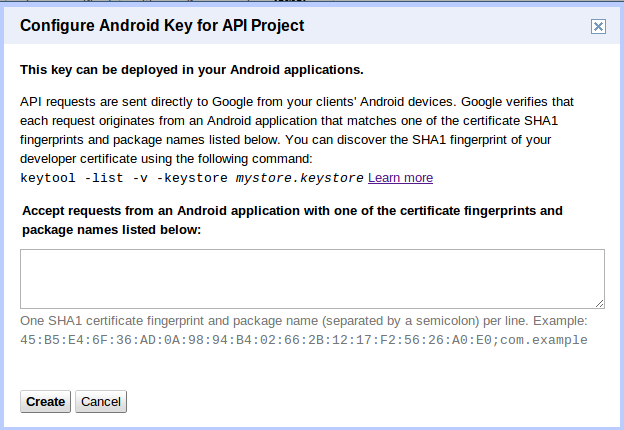
En donde debemos de proporcionar la SHA1 fingerprint de nuestro certificado de desarrollo, esto se hace mediante el siguiente comando:
keytool -list -v -keystore /rutadetucertificado
(La contraseña solo es enter).
Después de que ya hemos obtenido nuestra SHA1 fingerprint solo se tendrá que copiar y pegar en el recuadro anterior, la cadena pegada en el recuadro debe de terminar con punto y coma y el nombre del paquete que tendrá su aplicación.
Después de haber hecho los pasos anterior aparecerá el API KEY que podrán utilizar en su aplicación.
** Creando el proyecto en Eclipse
Anteriormente para poder utilizar el API de Google Maps se tenia que crear con proyecto con Google APIs, con esta actualización ya no es necesario utilizar esta API.
Creamos un proyecto, recordar que el paquete del proyecto debe de tener el mismo nombre que se ha colocado a la hora de crear el API KEY.
Como antes se ha mencionado la nueva API es parte de Google Play Services, por lo cuál tendremos que descargar el SDK.
Si aún no sabes como obtener el SDK puedes seguir el siguiente tutorial.
Introducción a servicios de Google Play
Ya que tenemos el SDK debemos de importar la librería que viene dentro de la carpeta:
<carpeta-donde-tienes-android sdk>/extras/google/googleplayservices/libproject/google-play-services_lib).
Teniendo el proyecto ya importado lo agregamos como librería, esto se logra solo dando click derecho sobre nuestro proyecto, seleccionar la opción de properties, seleccionar Android , hecho lo anterior se mostrará una pantalla como la siguiente,en la cuál solo se tendrá que hacer click en Add y seleccionar el proyecto importado.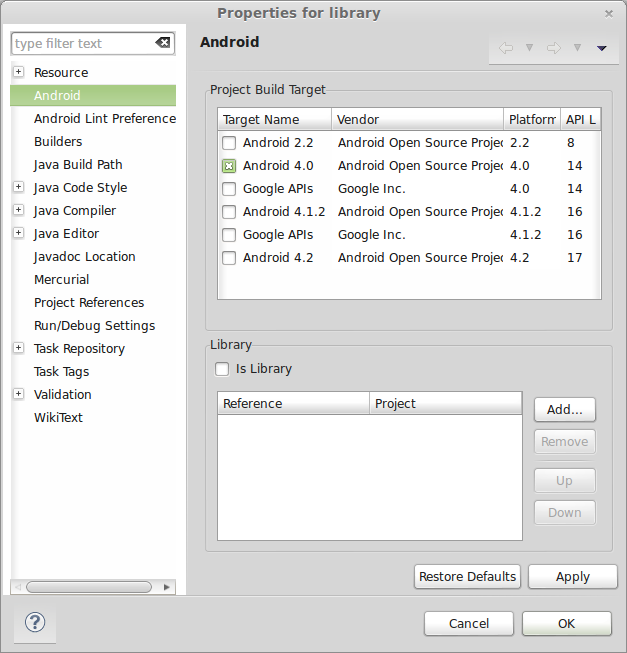
** Añadiendo permisos en el proyecto.
Para poder utilizar los servicios de Google en nuestra aplicación es muy importante haber establecido los permisos necesarios.
Esto se hace en el archivo AndroidManifest.xml de nuestro proyecto.
Solo tendremos que agregar estos permisos: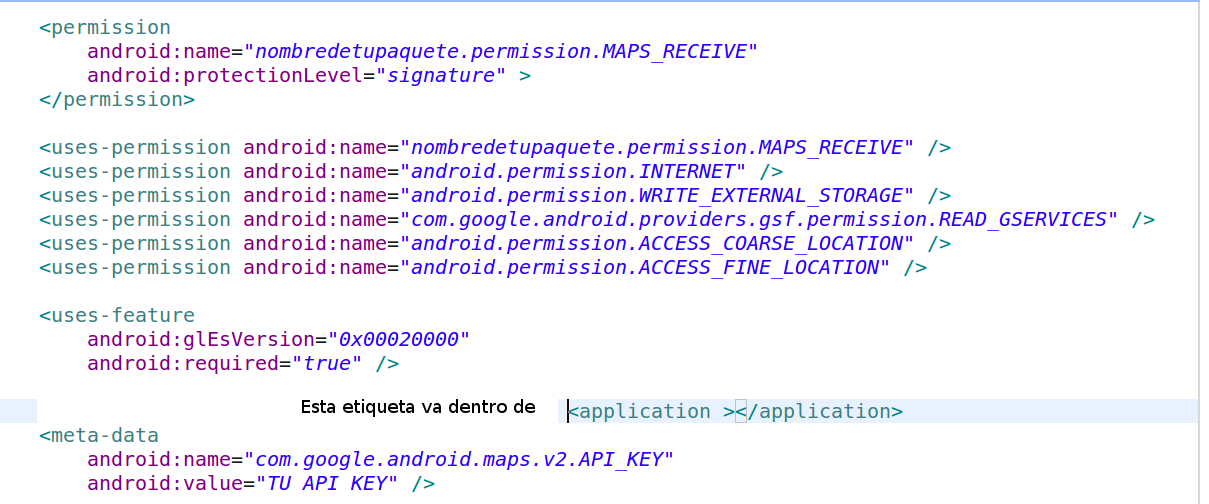
Teniendo los permisos correctos en el archivo AndroidManifest.xml, procedemos a construir nuestro layout el cuál contendrá el mapa.
** Construyendo el layout
Bien ahora solo nos hace falta mostrar el mapa, para lo cuál haremos uso de los fragmentos.
Para hacer esto nos vamos a la carpeta de layout y damos doble click sobre el archivo activity_main.xml, en donde añadiremos el fragmento para que sea el contenedor del mapa.
En este fragmento hacemos uso de la clase que nos dará soporte para poder visualizarlo en cualquier versión de android, si hacemos esto debemos de agregar a nuestro proyecto la librería de compatibilidad de Android.
Librería de compatibilidad
Solo nos faltaría ir a nuestro archivo java y hacer que nuestra clase herede de FragmentActivity, esta clase que usaremos también debe de ser de la librería de compatibilidad la cuál viene en el paquete android.support.v4.app.FragmentActivity.
** Probando el proyecto
Y después de haber realizado todos los pasos tendríamos que ver la siguiente pantalla.